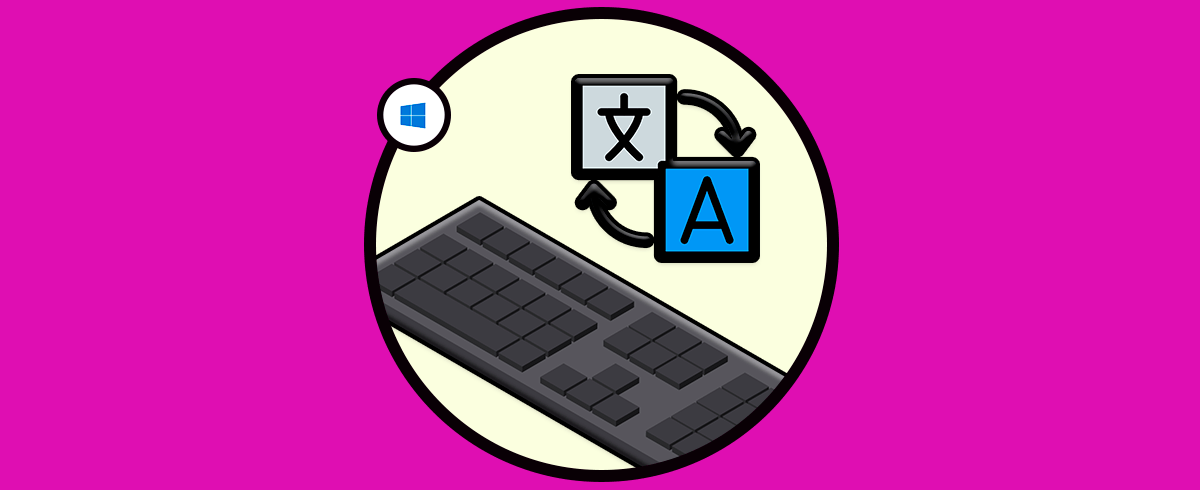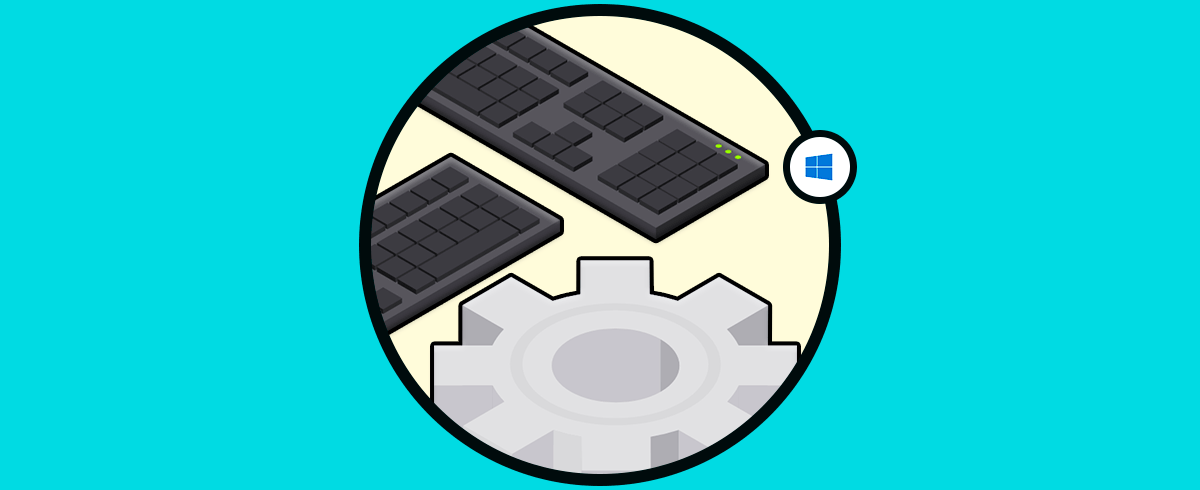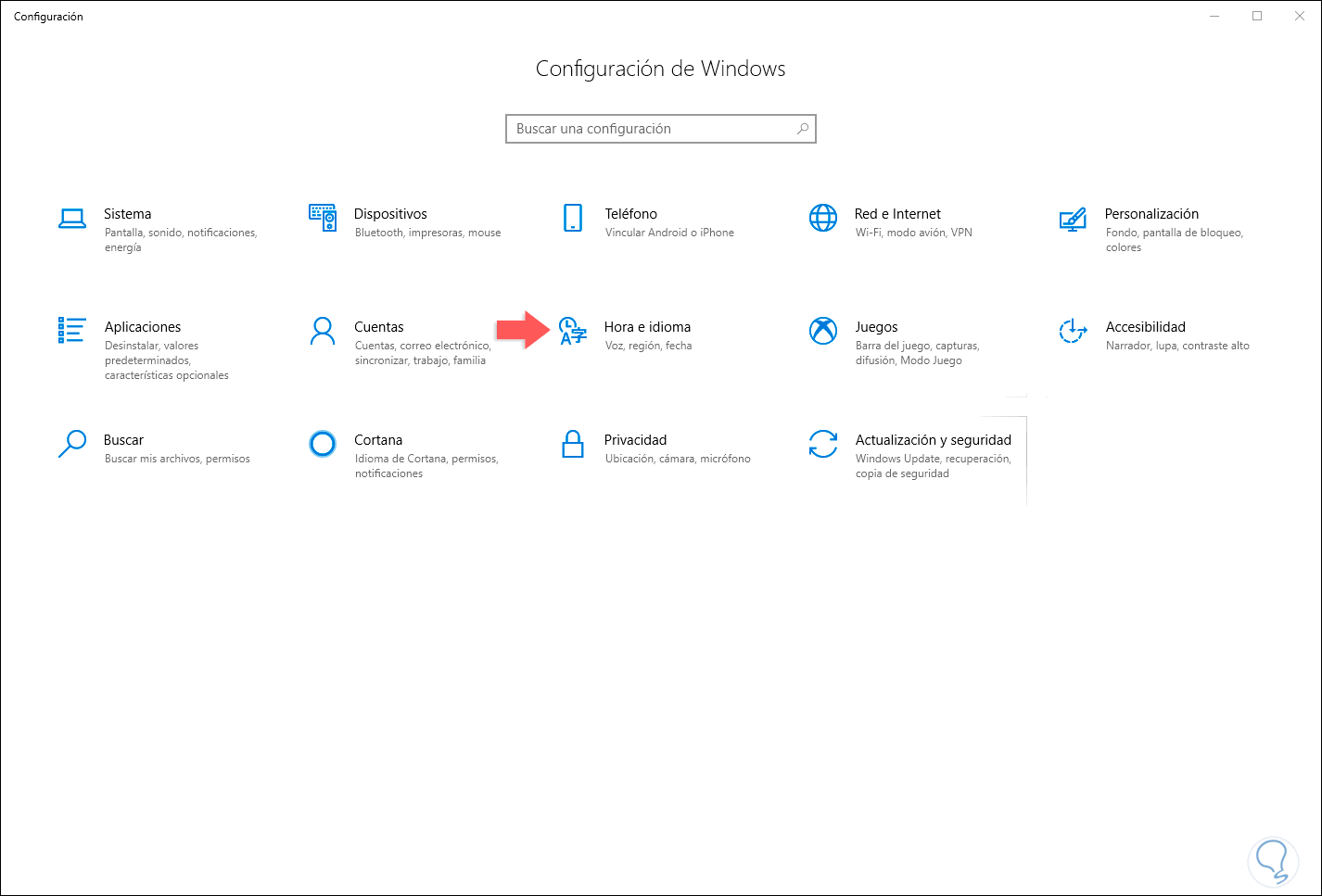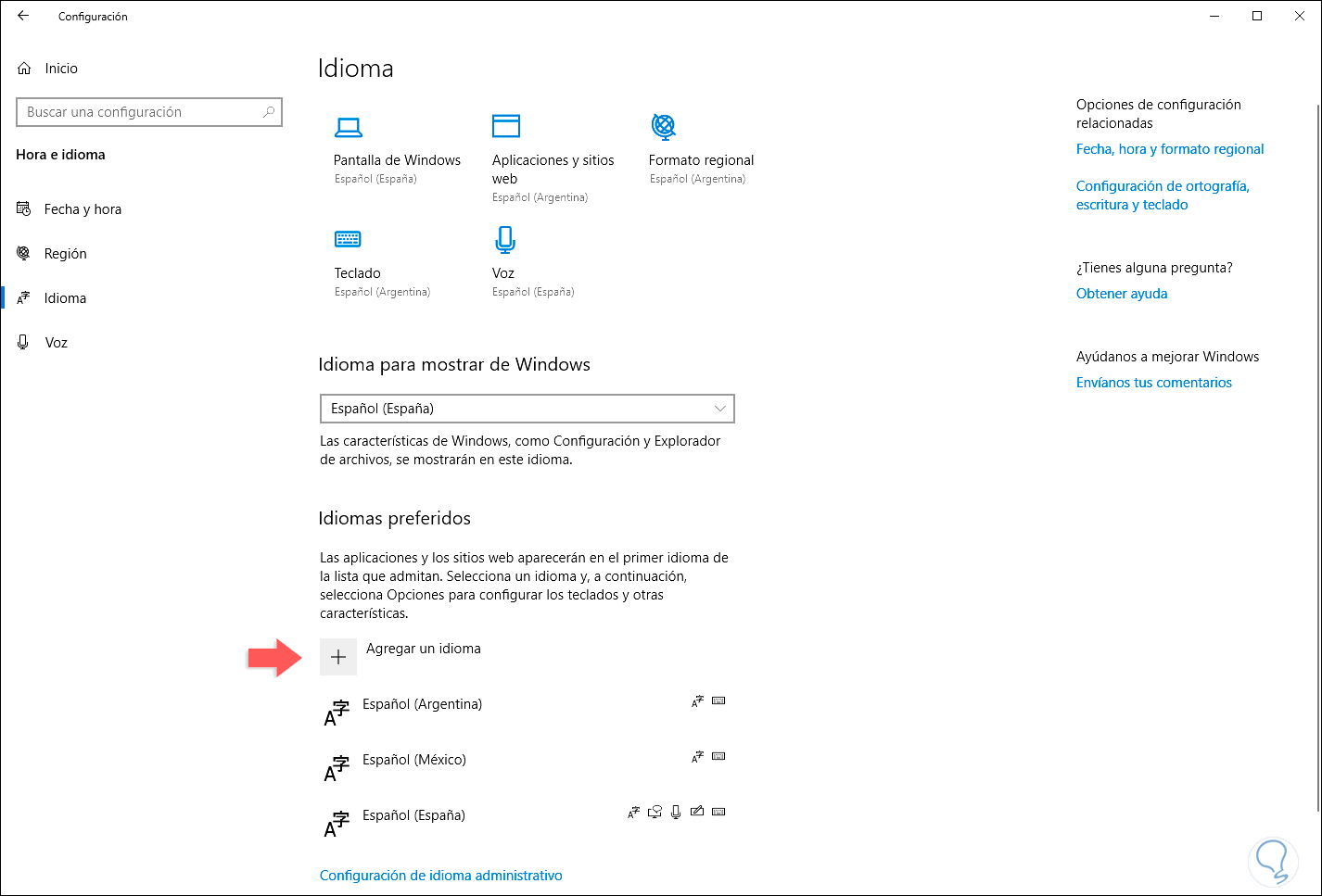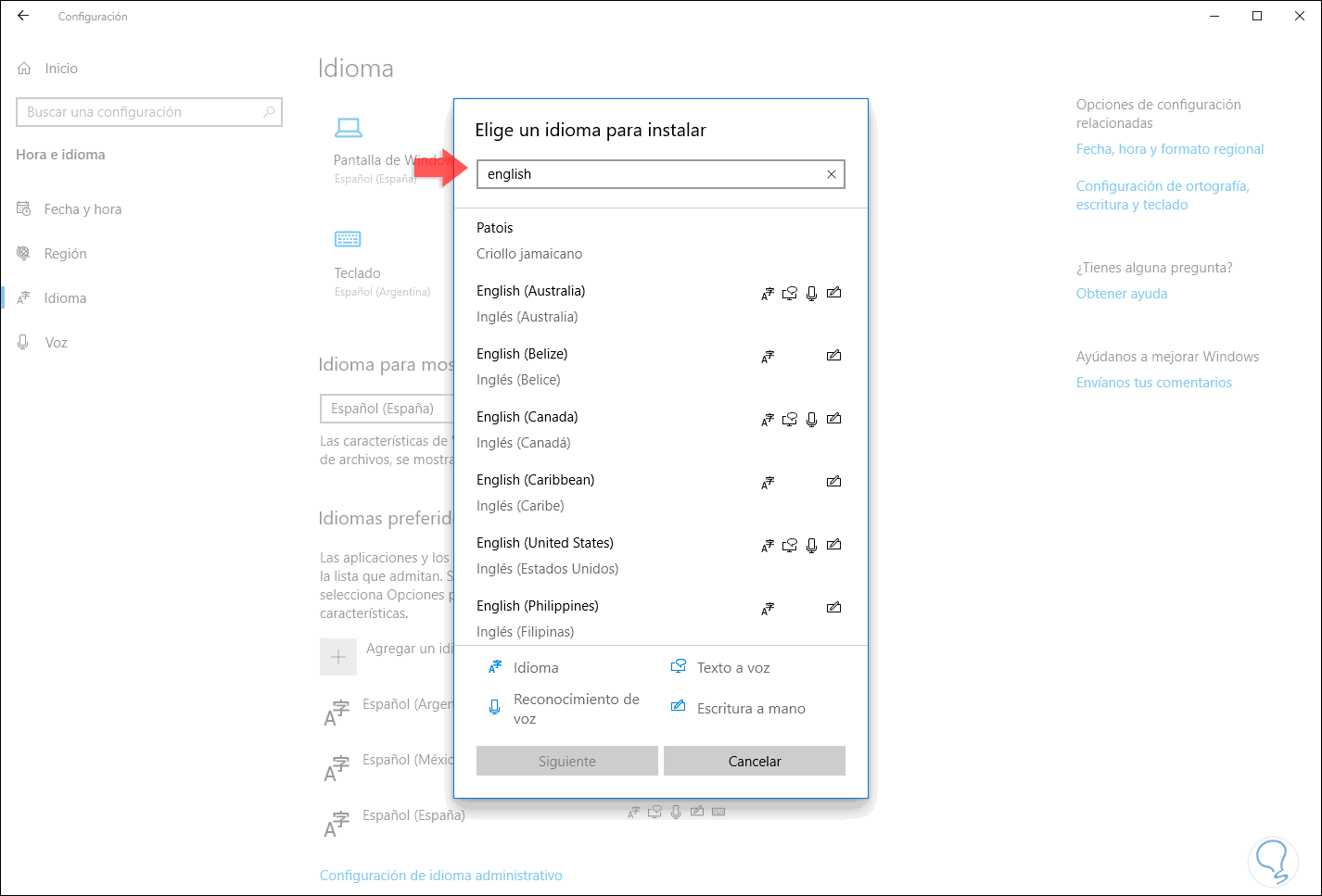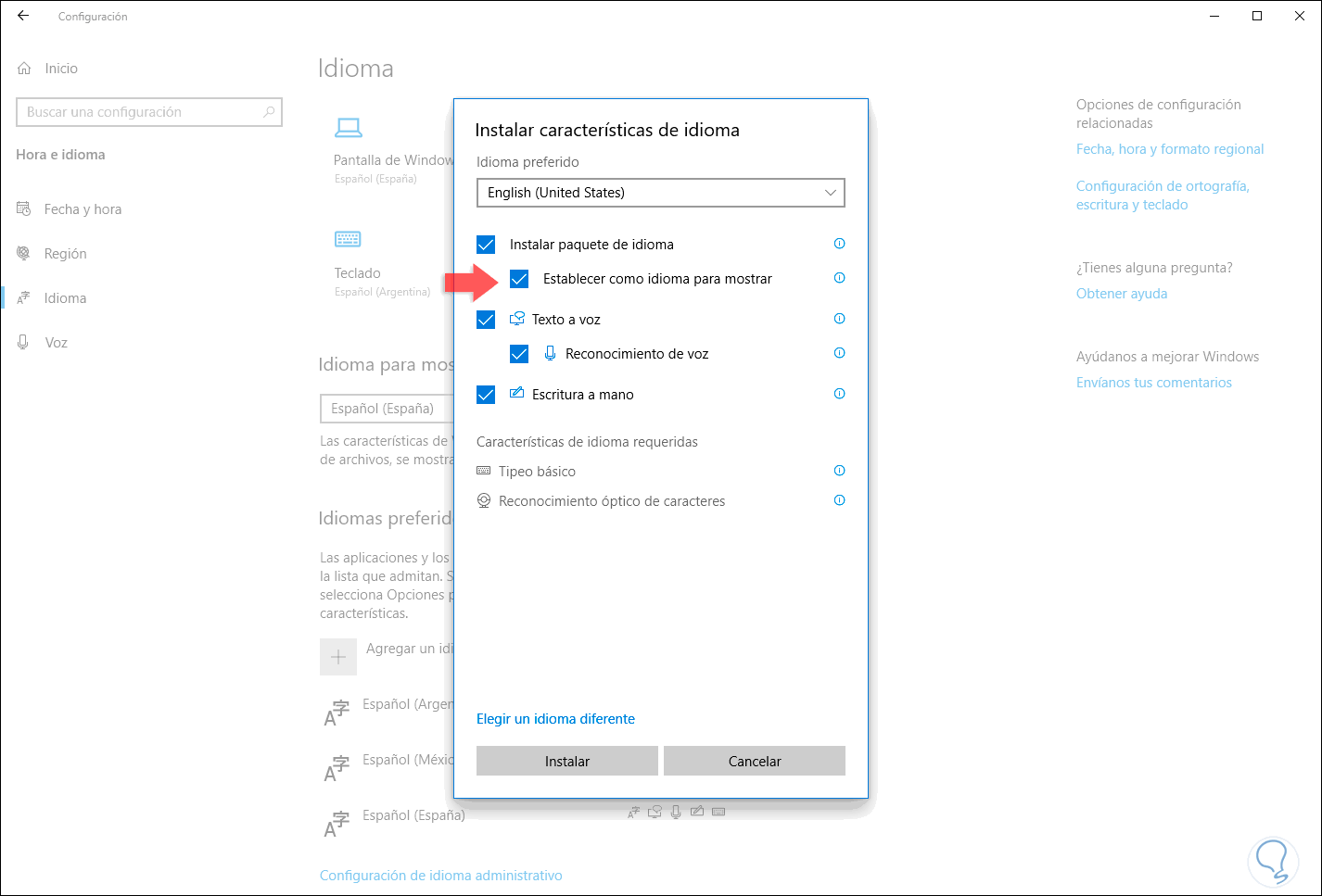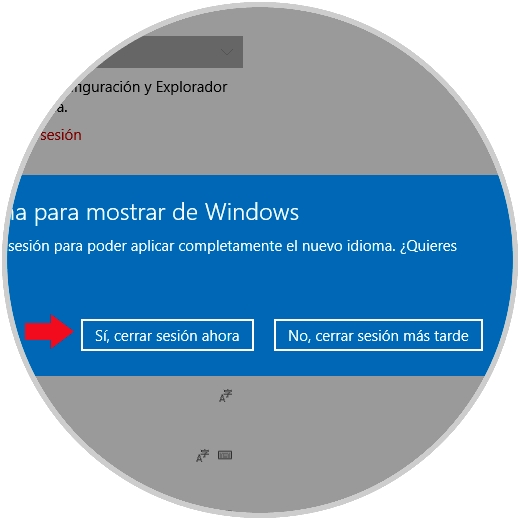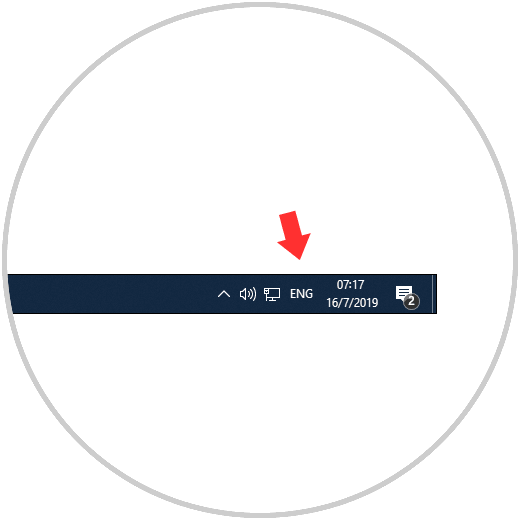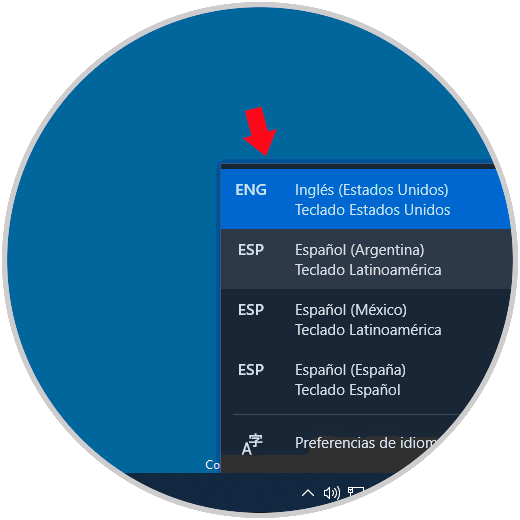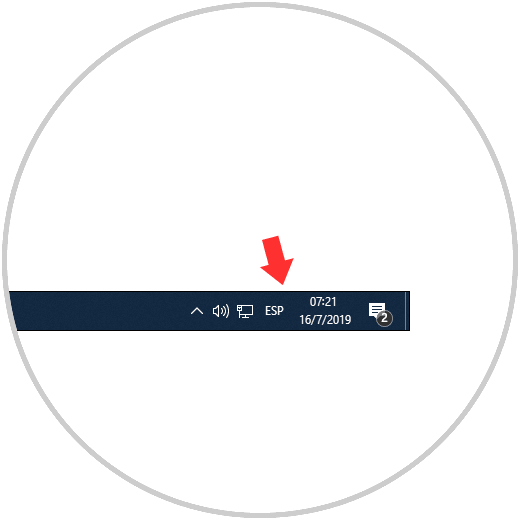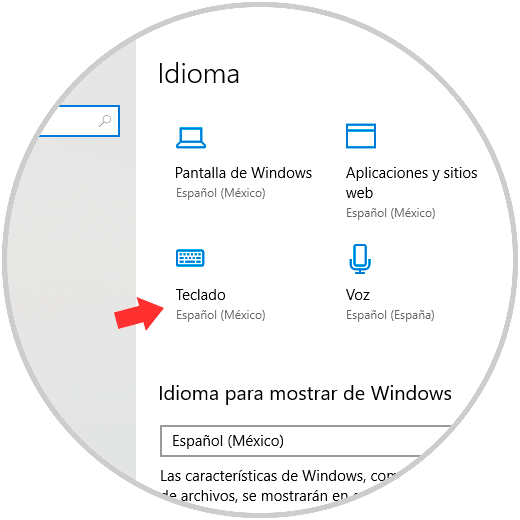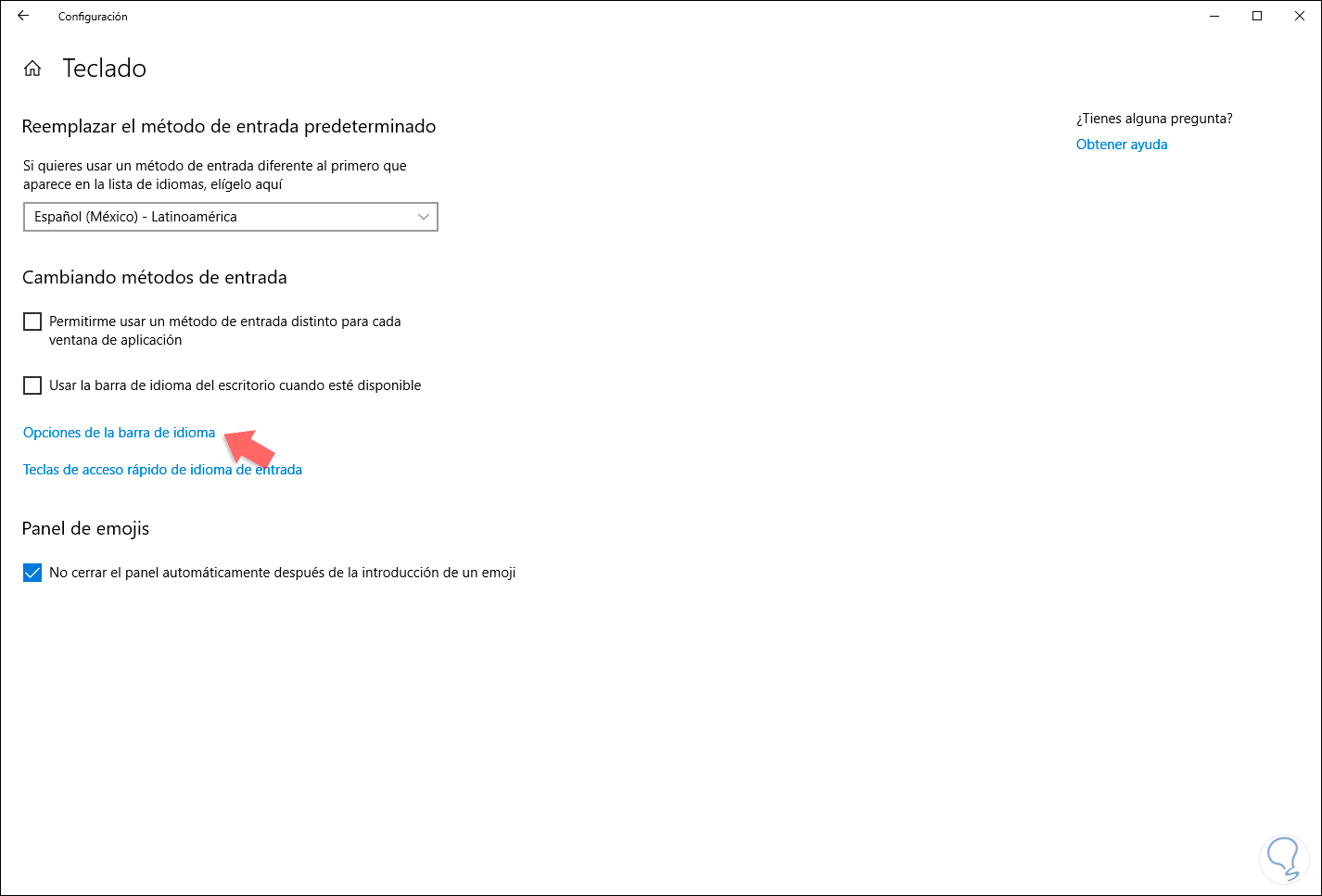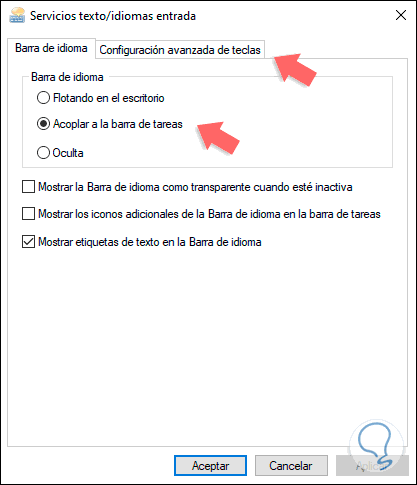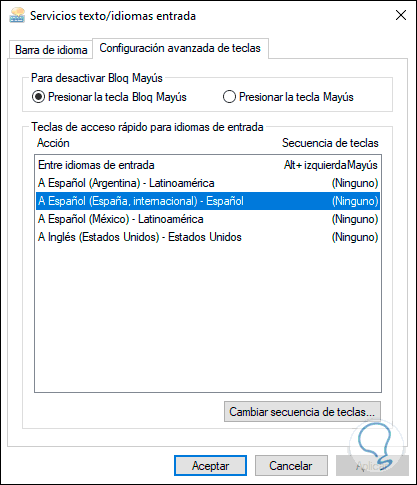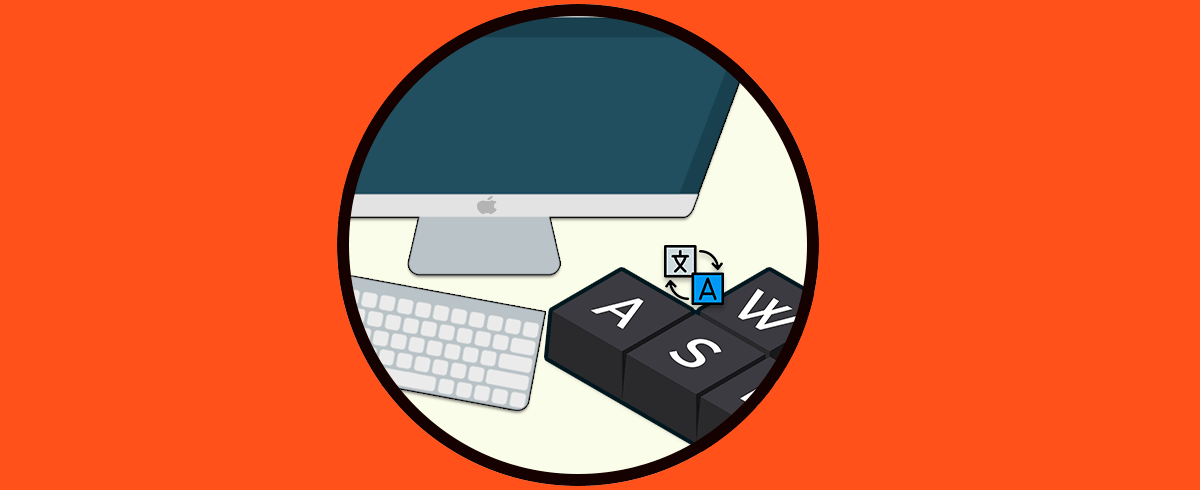Cuando adquirimos un nuevo equipo con Windows 10, o bien sea que nos lo regalen, es normal que nos fijemos en detalles como el estado del equipo, su capacidad de almacenamiento, su memoria RAM, los programas y demás pero muy pocas veces nos fijamos en un detalle simple pero que puede ser trascendental al momento de usar el equipo, el idioma del teclado, ¿la razón?, sencilla, si tienes el teclado en un idioma diferente al tuyo vas a tener problemas al momento de insertar caracteres especiales, signos, etc.
Mantener un idioma que corresponda al que usamos en escritura de forma habitual, nos facilitará tanto la interacción con el equipo como evitar errores ortográficos y gramaticales cuando queramos escribir algo de texto. Si tienes un teclado en inglés y quieres escribir un correo en español, ciertos caracteres pueden plantearte algunos problemas.
Por ejemplo, si usas tu teclado en español al pulsar la tecla Ñ aparecerá la Ñ, en cambio, si usas un teclado en inglés, al pulsar la tecla Ñ te aparecerá : lo cual afectará totalmente tu escritura. Pero ¡espera!, no hay porqué perder la cabeza ni conocer el esquema del teclado para el nuevo idioma ya que Windows 10 te permite cambiar el idioma de forma realmente sencilla y por ello Solvetic te explicará como establecer tu idioma en Windows 10 a español.
A continuación, te proponemos también el videotutorial con los pasos necesarios para que puedas cambiar el idioma por defecto de tu teclado y usarlo en otro de diferentes formas en Windows 10.
1. Cómo agregar un nuevo idioma en Windows 10
Lo primero que vamos a aprender es a establecer un nuevo idioma en Windows 10, para ello debemos ir al menú Inicio y seleccionar la utilidad “Configuración” donde veremos lo siguiente:
Allí seleccionamos la categoría “Hora e idioma” y en la siguiente ventana vamos a la sección “Idioma” donde veremos lo siguiente:
En la parte inferior encontramos la sección “Idiomas preferidos” donde vemos los idiomas actuales establecidos en nuestro equipo, para añadir un idioma nuevo damos clic en el botón “Agregar un idioma” y en la ventana que será desplegada ingresamos el nombre del idioma:
Seleccionamos el idioma y pulsamos en Siguiente y en la próxima ventana activamos la casilla “Establecer como idioma para mostrar”:
Pulsamos en Instalar para dar inicio al proceso de descarga e instalación del idioma seleccionado. Una vez que cerremos sesión el nuevo idioma será el establecido por defecto.
2. Cómo cambiar el idioma del teclado a español en Windows 10 usando la barra de tareas
Lo primero que debemos comprender es que el idioma actual del teclado lo encuentras en la barra de tareas en la esquina lateral derecha, por ejemplo, en este caso está configurado inglés ENG justo al lado del icono de red:
Ahora bien, para cambiar el idioma basta con dar clic sobre las iniciales del idioma y en la lista veremos los diversos idiomas disponibles:
Allí damos clic sobre el nuevo idioma a establecer y podemos ver que dicha inicial se establece en el idioma en la barra de tareas, en este caso ESP. Este es el método más sencillo para modificar el idioma del teclado en Windows 10 y establecerlo en español.
3. Cómo cambiar el idioma del teclado a español en Windows 10 usando el teclado
+ Barra espacio
- Teclado
- Pantalla de Windows
- Formato regional
- Voz, etc
Allí damos clic sobre “Teclado” y en la siguiente ventana encontramos opciones como:
- Seleccionar un nuevo idioma a desplegar para el teclado.
- Activar el uso de múltiples idiomas.
- Habilitar la barra de idioma en la barra de tareas.
Allí podemos dar clic en la línea “Opciones de la barra de idioma” y en la siguiente ventana podemos desplegar la opción de editar el idioma ya sea directamente en la barra de tareas, que esté flotante en el escritorio o bien ocultarla del sistema:
O si vamos a la pestaña “Configuración avanzada de teclas” podemos establecer una combinación de teclas para asignar con ella el idioma español en el teclado de Windows 10:
Con esto ya estas listo para usar el teclado de Windows 10 en español sin problema alguno.